Einfache Dateisuche in Windows 10/11 Verwenden der Eingabeaufforderung
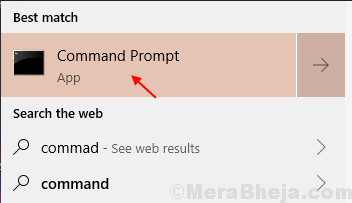
- 5018
- 1443
- Phoebe Jeorga
Wenn Sie nach Dateien im Datei -Explorer suchen, dauert es ewig. Es gibt jedoch eine sehr effektive Methode, die Ihnen jedoch nicht so bekannt ist, dass Sie viel schneller nach Dateien suchen können. Diese Methode verwendet die Eingabeaufforderung, die von niemandem kaum bekannt oder verwendet wird. Erforschen wir diese Methode.
Lösung: Verwenden der Eingabeaufforderung
Methode 1: Suchen Sie Dateien mithilfe des vollständigen Dateinamens
Schritt 1: Gehe zum Start Schaltfläche auf Ihrem Desktop und Typ Eingabeaufforderung im Suchfeld. Klicken Sie auf das Ergebnis.
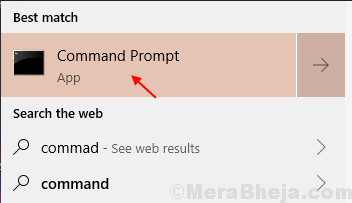
Schritt 2: Im Eingabeaufforderung Fenster, geben Sie den Befehl im folgenden Format ein und klicken Sie auf Eingeben:
wobei /r Drive_Letter: *File_Name *
Ersetze das Drive_letter Und Dateinamen mit Ihrem gewünschten Laufwerk und Dateinamen.
Zum Beispiel wollen wir hier gehen VLC In C Antrieb.
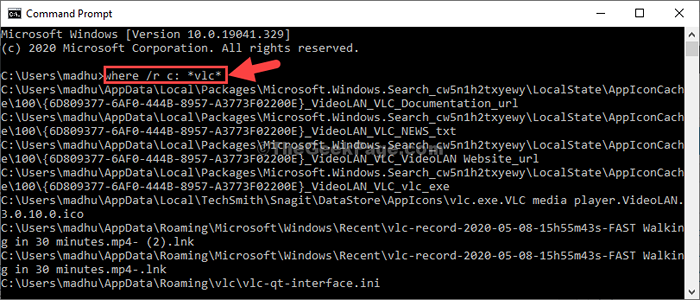
Dadurch wird alle Dateien in die Aufnahme gestellt C Mit dem Dateinamen fahren VLC.
Schritt 3: Wählen Sie nun die Datei aus, die Sie öffnen möchten, und klicken Sie mit der rechten Maustaste, um sie zu kopieren.
Zum Beispiel haben wir die kopiert .MP4 Datei.
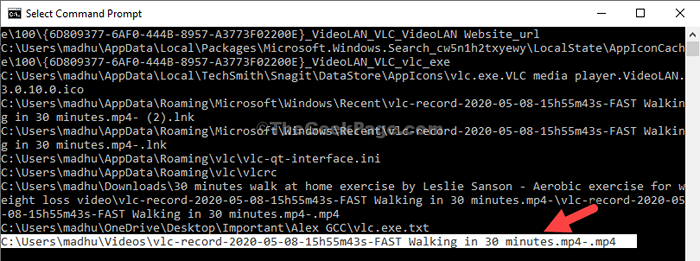
Schritt 4: Fügen Sie die kopierte Datei in die Adressleiste des Dateimanager und schlagen Eingeben Um zum spezifischen Standort zu gehen.
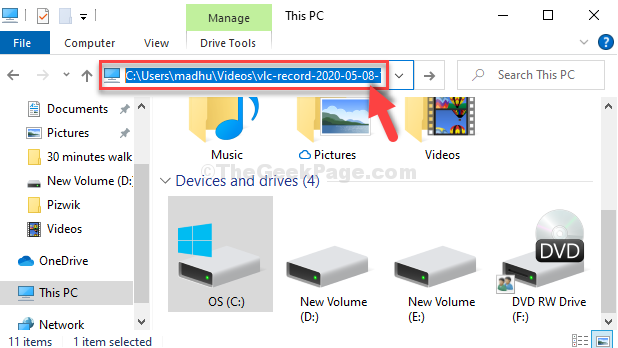
Methode 2: Suchen Sie Dateien, indem Sie mit dem Dateinamen beginnen
Schritt 1: Führen Sie den Befehl im folgenden Format aus und klicken Sie auf Eingeben:
wobei /r Drive_letter: Datei_Name**
*Notiz: Hier haben wir am Anfang einfach den ersten Stern entfernt. Ersetzen Sie das Laufwerk und den Datei_Name durch den gewünschten Laufwerk und den Dateinamen.
Zum Beispiel suchen wir also nach VLC In C Antrieb.
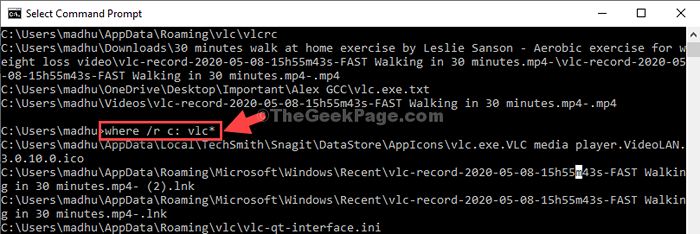
Folgen Sie jetzt dem Schritt 3 Und Schritt 4 aus Methode 1 Um zum Dateiort zu gelangen oder die Datei zu öffnen.
Methode 3: Suchen Sie Dateien mit dem Dateiformat
Schritt 1: Führen Sie den Befehl im folgenden Format aus und klicken Sie auf Eingeben:
wobei /r Drive_letter: *File_Format *
So suchen wir zum Beispiel nach Dateien in der C Fahren Sie ab .MP4 Format. Der Befehl sieht so aus:
wo /r c: *.mp4*
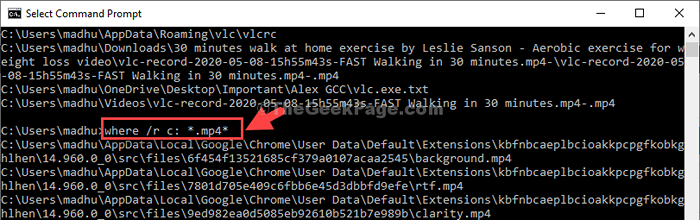
Folgen Sie jetzt dem Schritt 3 Und Schritt 4 aus Methode 1 Um zum Dateiort zu gelangen oder die Datei zu öffnen.
So kopieren Sie die Liste der Dateien in der Zwischenablage
Schritt 1: Führen Sie den Befehl im folgenden Format aus und klicken Sie auf Eingeben:
wo /r c: * vlc * | Clip
Sie können den Dateinamen (hervorgehobener Teil) durch den gewünschten Dateinamen und auch das Laufwerk ersetzen.

Öffnen Sie jetzt a Notizblock und Paste. Es kopiert alle Dateinamen in die Notizblock.
Methode 4: Suchen Sie Dateien mit dem Verzeichnis
Schritt 1: Wir müssen zuerst zu diesem Ort gehen. Geben Sie dafür den Anlauf an, der mit Colon gefolgt ist, und schlagen Sie Eingeben.
Zum Beispiel wollen wir in die C Antrieb. Sie können zu einem Ihrer gewünschten Fahrt fahren.
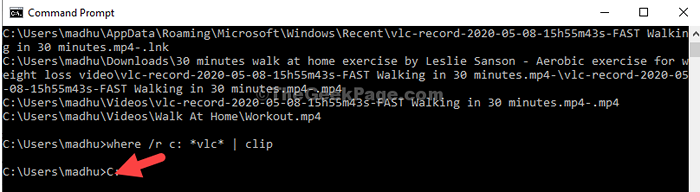
Schritt 2: Führen Sie nun den Befehl im folgenden Format aus und klicken Sie auf Eingeben:
DIR /B /S *Datei_name *
Ersetze das Dateinamen mit der Datei, zu der Sie gehen möchten. Zum Beispiel wollen wir öffnen VLC.
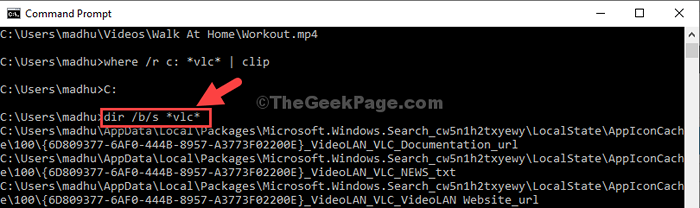
Das ist es. Dies ist der schnellste Weg, um Dateien zu öffnen und Zeit zu sparen.
- « So beheben Sie Windows Update -Fehlercode 0x800F0805 in Windows 10
- So steigern Sie die Windows -Leistung durch virtuellen Speicher, visuelle Effekte, erweiterte Systemeinstellungen »

